
Hinzufügen interaktiver Diagramme in Numbers auf dem Mac
Ein interaktives Diagramm stellt Daten stufenweise dar, sodass du die Beziehung zwischen Gruppen von Daten deutlich machen kannst. Interaktive Diagramme können verwendet werden, um Daten wie den Umsatz nach Gruppe im Zeitverlauf, Kosten nach Abteilung und Bevölkerungsänderungen nach Region pro Kontinent anzuzeigen.
Das interaktive Diagramm unten zeigt das Wachstum von drei Arten über einen Zeitraum von drei Jahren.
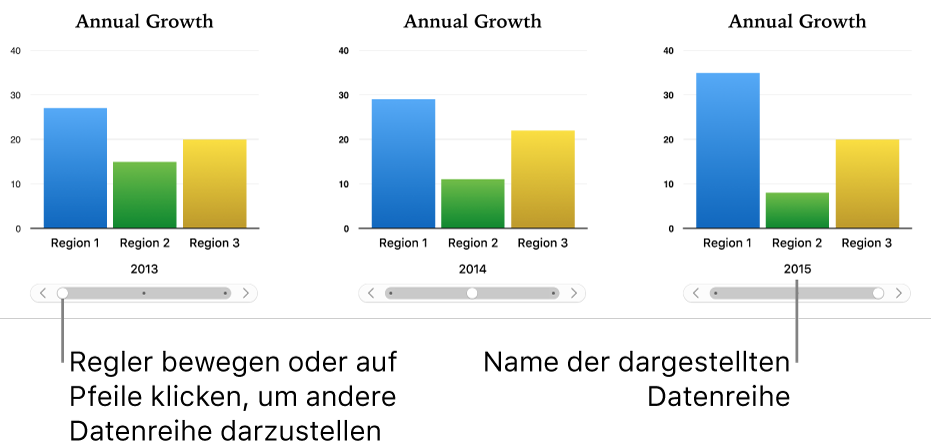
Du kannst mithilfe eines Schiebereglers und Tasten oder nur mithilfe von Tasten mit dem Diagramm interagieren.
Zum Erstellen dieser Diagramme kannst du ein leeres Diagramm zu einem Blatt hinzufügen und dann die Tabellenzellen mit den gewünschten Daten auswählen. Alternativ kannst du zuerst die Zellen auswählen und dann ein Diagramm erstellen, in dem die Daten dargestellt werden. Wenn du die Daten in der Tabelle änderst, wird in beiden Fällen das Diagramm automatisch aktualisiert.
Im Folgenden wird beschrieben, wie zuerst ein Diagramm hinzugefügt und dann die Daten ausgewählt werden.
Tipp: In der Vorlage „Diagramme“ erfährst du mehr über die unterschiedlichen Diagrammtypen. Diese Vorlage öffnest du über „Ablage“ > „Neu“ (das Menü „Ablage“ befindet sich ganz oben auf dem Bildschirm). Klicke in der Seitenleiste links auf „Einfach“ und wähle die Vorlage „Diagramme“ durch Doppelklicken aus. Klicke in der Vorlage „Diagramme“ auf die Tabs oben in der Vorlage, um die Blätter anzuzeigen. Jedes Blatt erklärt einen anderen Diagrammtyp.
Interaktives Diagramm erstellen
Klicke in der Symbolleiste auf
 und danach auf „Interaktiv“.
und danach auf „Interaktiv“.Klicke auf den Rechts- und den Linkspfeil, um weitere Stile anzuzeigen.
Klicke auf ein Diagramm oder ziehe ein Diagramm auf das Blatt.
Klicke auf „Diagrammdaten hinzufügen“.
Wenn du „Diagrammdaten hinzufügen“ nicht siehst, stelle sicher, dass das Diagramm ausgewählt ist.
Klicke auf die Tabellenzellen mit den zu verwendenden Daten oder markiere einen Zellenbereich. Wenn du Daten aus einer ganzen Zeile oder Spalte hinzufügen möchtest, klicke auf die Tabelle und dann auf die Nummer der betreffenden Zeile bzw. den Buchstaben der betreffenden Spalte.
Du kannst Zellen in einer oder mehreren Tabellen auswählen – auch in Tabellen auf anderen Blättern. Während du Datenreferenzen eines Diagramms bearbeitest, wird im Tab jedes Blatts, das in diesem Diagramm verwendete Daten enthält,
 angezeigt.
angezeigt.Wähle eine Option aus dem Einblendmenü in der Leiste unten im Fenster, um zu ändern, ob Zeilen oder Spalten als Datenreihen dargestellt werden.

Klicke in der Leiste unten im Fenster auf „Fertig“.
Klicke zum Ändern der Art des Steuerelements, das für die Interaktion mit dem Diagramm verwendet werden soll, zunächst auf das Diagramm und danach in der Seitenleiste „Format“
 auf den Tab „Diagramm“.
auf den Tab „Diagramm“.Klicke auf das Einblendmenü unter „Interaktives Diagramm“ und wähle „Nur Tasten“.